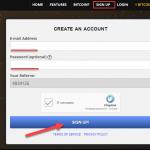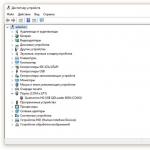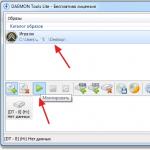Įdiegę arba atnaujinę Operacinė sistema Prieš Windows 10 dauguma vartotojų pastebėjo, kad jų standžiajame diske atsirado keistas aplankas, vadinamas ESD. Kadangi jis gali užimti 3 GB ar daugiau atminties, norėdami sutaupyti vietos, vartotojai bando jį pašalinti. Atitinkamai, kyla klausimas aplanką esd langai 10 ar galima ištrinti? Ar apskritai verta tai daryti ir kokios pasekmės mūsų laukia?
Kas yra ESD aplankas ir kam jis skirtas?
Diegiant naują operacinę sistemą HDD atsisiunčiami laikinieji diegimo failai. Jie gali turėti įvairių tipų veiksmai. ESD pakete yra failų, kurių reikės norint atkurti sistemą, jei įvyktų kritinė klaida.
Nuo operacinės Windows sistema 10 kelia gana griežtus reikalavimus visiems aparatinės įrangos komponentams Asmeninis kompiuteris, todėl „Microsoft“ kūrėjai rekomenduoja po kurio laiko Windows instaliacijos 10 neištrinkite šių aplankų. Jei nėra sistemos gedimų ir ji veikia stabiliai, galite lengvai ištrinti ESD aplanką.
ESD aplanko pašalinimo būdai „Windows 10“ operacinėje sistemoje
Norėdami ištrinti ESD aplanką „Windows 10“ operacinėje sistemoje, turėsite atlikti šiuos veiksmus:
- Pirmas dalykas, kurį reikia padaryti, yra eiti į meniu "Pradėti", toliau paieškos juosta turėtų būti įvestas "Disko valymas". Paleidžiame įrankį.

- Taip pat galite paspausti spartųjį klavišą „Win+R“ ir įvesti „ cleanmgr».

- Priešais jus atsidarys mažas langas, kuriame turėsime nuspręsti, kokį diską reikia valyti. Turėsime pasirinkti C diską.

- Mes analizuojame kietajame diske užimtą vietą.

- Prieš jus turėtų atsidaryti naujas langas. Turėsite spustelėti piktogramą „Išvalyti sistemos failus“.

- Prieš jus vis tiek turėtų atsidaryti langas, kuriame pažymėkite langelį šalia „Laikinieji failai“ ir spustelėkite "GERAI".
- Taip pat galite atidaryti aplanką „Advanced“ ir pamatysite šešėlines failų kopijas, kurias taip pat turime ištrinti. Norėdami atlikti šią užduotį specializuotame skyriuje „Sistemos atkūrimas ir šešėlinės kopijos“ turėsite spustelėti piktogramą „Išvalyti“.
Tai užbaigia ESD aplanko ištrynimo procedūrą. mums tereikia iš naujo paleisti kompiuterį.
.ESD formatas reiškia elektroninį Programinės įrangos platinimas. Tai ne formatas įprasta to žodžio prasme, o technologija, skirta platinimui. Jis naudojamas siekiant užtikrinti, kad „Microsoft“ programos būtų platinamos elektroniniu būdu. Tarp platinimų yra ir Windows 10 operacinės sistemos vaizdas.Jei platinimui naudojamas .ESD formatas, tai visos jame pateiktos programos turės suglaudintą formą. Jei atsisiųsite naujos operacinės sistemos vaizdą, jis bus 35 procentais didesnis nei .ESD formatu atsisiųstas Windows 10 failas.
Ši technologija dar nėra plačiai naudojama platinant „Microsoft“ produktus. Kol kas juo gali naudotis tik tie vartotojai, kurie turi prieigą prie vidinių korporacijos linijų. .ESD formato platinimai nėra skirti paprastiems vartotojams. Tačiau oficialiame „Microsoft“ interneto šaltinyje yra keletas .ESD programų, kurios yra atvira prieiga.
Šiandien kyla daug klausimų apie šį formatą, nes vartotojai negali suprasti, kodėl yra viešųjų programų .ESD formatu, tačiau jų beveik neįmanoma atsisiųsti.
Iš pradžių reikia nueiti į oficialią Microsoft svetainę ir iš ten atsisiųsti operacinės sistemos Windows 10 ESD atvaizdą, kuriame yra tiesioginės nuorodos. Reikėtų pažymėti, kad OS vaizdai bus anglų kalba.
Jei vartotojas jau atsisiuntė „Windows 10“, nereikia atsisiųsti jo ESD vaizdo. Jį galima rasti operacinės sistemos sistemos aplankuose. Jį reikia tiesiog nukopijuoti iš vieno aplanko ir perkelti į kitą.
Atsisiuntę ESD vaizdą, turite jį iššifruoti arba išpakuoti. Tai turėtų atrodyti kaip ISO vaizdas. Šią procedūrą galima atlikti naudojant programas: Decrypter, NLite, WinReducer Wim Converter. Pirmiausia turite išsiaiškinti, kaip ši procedūra atliekama paprasčiausioje naudojamoje „Decrypter“ programoje.
Pirmiausia turite išpakuoti archyvą ir išsaugoti visą jo turinį ESD-Decrypter aplanke.
IN šį aplanką Taip pat turite nukopijuoti Windows 10 operacinę sistemą ir jos ESD vaizdą iš sistemos aplankų.
Tada turite eiti į aplanką ir ten atidaryti failą decrypt.cmd. Paleisti šį failą turi būti atlikta kaip administratorius.
 vardas
vardas Stulpelyje Įveskite savo parinktį turite įrašyti skaičių 1.
Po to, norėdami pereiti prie kito veiksmo, turite paspausti bet kurį klaviatūros mygtuką.
Jei einame į aplanką ESD-Decrypter, galime pastebėti, kad jame atsirado failas su ISO atvaizdu.
Šis failas gali būti naudojamas operacinei sistemai įdiegti bet kuriuo metu. Taip pat gali prireikti sukurti įkrovos „flash drive“., arba diegimo diską.
Jei vartotojas turi kompiuterinis įrenginys Jei jau turite operacinę sistemą, ESD vaizdo atsisiųsti iš svetainės nereikia. Jis yra aplanke C:\$Windows.~BT\Sources.

Saunus
Žymos:
Šiuo metu „Windows 10“ operacinė sistema yra populiarus produktas. Jo ISO atvaizdą galima atsisiųsti iš oficialios „Microsoft“ svetainės. Tačiau daugelis vartotojų domisi kitu ESD formatu. Programos 4.81 14
Atnaujinant „Windows 10“ versiją naudojant „Windows“ naujinimo sistemą, naujo preliminaraus (savai žinomo) „Windows“ versijos diegimo vaizdas atsisiunčiamas į vartotojo kompiuterį specialiai nauju vaizdo formatu - ESD ( ElektroninėPrograminė įrangaparsisiųsti). ESD yra užšifruotas ir suspaustas .WIM ( WindowsVaizdavimasFormatas) Windows vaizdas.
Šis vaizdo platinimo formatas pirmą kartą buvo naudojamas Windows 8.1 internetiniams operacinės sistemos naujinimams. Skirtingai nuo WIM failo, ESD vaizdo negalima prijungti ar modifikuoti. „Microsoft“ planuoja plačiai naudoti šis formatas sistemos diegimui. Palyginti su WIM failu, .ESD failo dydis yra maždaug 30 % mažesnis, o tai yra didelis privalumas platinant jį internetu.
Šiame straipsnyje parodysime, kaip iššifruoti ir konvertuoti „Windows 10“ ESD vaizdą į pažįstamą „Windows“ diegimo vaizdą, kurį galima įrašyti į DVD arba USB diskas ir naudoti valymui Windows instaliacijos 10 arba atliekant atnaujinimą.
Pastaba. Tiesą sakant, paprasčiausias būdas gauti „Windows 10“ diegimo ISO atvaizdą ir įrašyti jį į „flash drive“ / DVD diską yra naudoti nemokamą, kuris padės atsisiųsti naujausią versiją. „Windows“ vaizdas 10 tiesiai iš Microsoft serverių.
Kaip gauti ESD failą su „Windows 10“ atvaizdu
Išsiaiškinkime kur galiu gautiESDfailą? Kai atnaujinate „Windows 8“ į „Windows 8.1“, failas install.esd atsisiunčiamas į fone iš „Microsoft“ saugyklos ir išsaugotas kataloge C:\Windows\SoftwareDistribution\Parsisiųsti\ (tam tikras ID} .
Gaukite failą Įdiegti.ESD naudodami naujausią „Windows 10“ versiją galite apsilankę adresu įdiegta sistema eikite į Pradėti -> Nustatymai -> Atnaujinimai ir sauga ( Pradėti -> Kompiuterio nustatymai -> Atnaujinimas ir atkūrimas -> Peržiūrėti versijas). Jei jūsų „Windows 10“ yra nauja versija, būsite paraginti atsisiųsti ir įdiegti naują vaizdą.

Vykdykite naujos versijos sistemos naujinimą, bet neperkraukite kompiuterio. Vykdoma Windows naujinimai atsisiųs failus, reikalingus sistemos versijos atnaujinimui. Kai atsisiuntimas bus baigtas, atidarykite „File Explorer“ ir eikite į katalogą C:\$Windows.~BT\Šaltiniai. Raskite failą šiame kataloge Diegti.ESD(tai yra ) ir nukopijuokite jį į bet kurį kitą katalogą. Tai yra .ESD failas su suglaudintu naujausios „Windows 10“ versijos vaizdu.
Patarimas. Jau įdiegta Windows 10 Techninė peržiūra ESD failą galima nukopijuoti iš katalogo C:\RecoveryImage\Install.esd.

Norėdami gauti informacijos apie tai, kurie Windows vaizdai yra ESD faile, galite naudoti standartinis naudingumas DISM:
DISM /Get-WimInfo /WimFile:"C:\iso\install.esd"
Diegimo vaizdo aptarnavimo ir valdymo įrankis
Versija: 10.0.17134.1
Išsami informacija apie vaizdą: C:\iso\install.esd
Rodyklė: 1
Pavadinimas: Windows 10 Home
Aprašymas: „Windows 10 Home“.
Dydis: 15 439 030 656 baitai
Rodyklė: 2
Pavadinimas: Windows 10 Home Single Language
Aprašymas: „Windows 10 Home Single Language“.
Dydis: 15 439 078 082 baitai
Rodyklė: 3
Pavadinimas: „Windows 10 for Education“.
Aprašymas: „Windows 10 for Education“.
Dydis: 15 662 641 239 baitai
Rodyklė: 4
Pavadinimas: Windows 10 Pro
Aprašymas: Windows 10 Pro
Dydis: 15 662 520 267 baitai
Operacija sėkmingai baigta.

Mūsų pavyzdyje yra keli sistemos vaizdai install.esd archyve. Pavyzdžiui, „Windows 10 Pro“ indeksas yra 4.
Žinodami ESD failo Windows vaizdo eilės indeksą, galite eksportuoti jį į WIM failą naudodami komandą:
dism /export-image /SourceImageFile:c:\iso\install.esd /SourceIndex:4 /DestinationImageFile: c:\iso\win10pro.wim /Compress:max /CheckIntegrity

Gautą WIM failą galima konvertuoti į ISO atvaizdą naudojant trečiųjų šalių programas.
ESD iššifravimo įrankis
Norėdami konvertuoti ESD vaizdą į ISO failą, naudosime įrankį komandinė eilutė ESDIššifruotojas(ESDĮrankių rinkinys) , kurį galima atsisiųsti iš GitHub: https://github.com/gus33000/ESD-Decrypter/releases/. ESD Decrypter programa yra parašyta PowerShell, todėl galite lengvai su ja susipažinti pirminis kodas(Norėdami sugeneruoti ISO atvaizdą iš WIM failo, naudokite cdimage.exe įrankį).

Dism++ įrankis, skirtas install.esd failo konvertavimui
Norėdami konvertuoti ESD vaizdą į ISO failą, galite naudoti paprastą ir patogią grafinę priemonę Dism++ (https://www.chuyu.me/en/index.html), kuris atlieka tą patį, ką ir ESD Decrypter scenarijus, tačiau turi patogesnę grafinę sąsają.

Jei įdiegėte savo kompiuteryje antivirusinė programa Gali nuskaityti visus kompiuteryje esančius failus, taip pat kiekvieną failą atskirai. Galite nuskaityti bet kurį failą spustelėdami dešiniuoju pelės mygtuku spustelėkite pelės klavišą ant failo ir pasirinkę atitinkamą failo nuskaitymo virusų parinktį.
Pavyzdžiui, šiame paveikslėlyje jis paryškintas failas my-file.esd, tada reikia dešiniuoju pelės mygtuku spustelėti šį failą ir failo meniu pasirinkti parinktį "nuskaityti su AVG". Pasirinkus šią parinktį, AVG Antivirus atsidarys ir nuskaitys failą, ar nėra virusų.
Kartais dėl to gali įvykti klaida neteisingas montavimas programinė įranga , kuris gali atsirasti dėl diegimo proceso metu iškilusios problemos. Tai gali trukdyti jūsų operacinei sistemai susiekite savo ESD failą su tinkama programa programinė įranga , darantis įtaką vadinamajai „failų plėtinių asociacijos“.
Kartais paprasta įdiegimas iš naujo Microsoft Windows gali išspręsti jūsų problemą tinkamai susieję ESD su Microsoft Windows. Kitais atvejais gali kilti problemų dėl failų susiejimo blogas programinės įrangos programavimas kūrėjas ir jums gali tekti susisiekti su kūrėju dėl tolesnės pagalbos.
Patarimas: Pabandykite atnaujinti „Microsoft Windows“ į Naujausia versija kad įsitikintumėte, jog įdiegėte naujausius pataisymus ir naujinimus.

Tai gali atrodyti pernelyg akivaizdu, bet dažnai Problemą gali sukelti pats ESD failas. Jei failą gavote kaip priedą El. paštas arba atsisiuntėte jį iš svetainės ir atsisiuntimo procesas buvo nutrauktas (pavyzdžiui, nutrūko elektra ar dėl kitos priežasties), failas gali būti sugadintas. Jei įmanoma, pabandykite gauti naują ESD failo kopiją ir bandykite atidaryti dar kartą.
Atsargiai: Sugadintas failas gali pakenkti ankstesniam arba esamam failui kenkėjiška programa kompiuteryje, todėl labai svarbu, kad kompiuteryje nuolat veiktų atnaujinta antivirusinė programa.

Jei jūsų ESD failas susijusi su jūsų kompiuterio aparatine įranga norėdami atidaryti failą, kurio jums gali prireikti atnaujinti įrenginių tvarkykles susijusi su šia įranga.
Ši problema dažniausiai siejami su medijos failų tipais, kurios priklauso nuo sėkmingo kompiuterio viduje esančios techninės įrangos atidarymo, pvz. garso plokštė arba vaizdo plokštės. Pavyzdžiui, jei bandote atidaryti garso failą, bet negalite jo atidaryti, gali prireikti atnaujinti garso plokštės tvarkykles.
Patarimas: Jei bandydami atidaryti ESD failą gaunate .SYS failo klaidos pranešimas, tikriausiai problema gali būti susijusi su sugadintomis arba pasenusiomis įrenginių tvarkyklėmis kuriuos reikia atnaujinti. Šį procesą galima palengvinti naudojant tvarkyklės naujinimo programinę įrangą, tokią kaip DriverDoc.

Jei veiksmai neišsprendžia problemos ir vis dar kyla problemų atidarant ESD failus, tai gali būti dėl to turimų sistemos išteklių trūkumas. Norint tinkamai atidaryti kai kurias ESD failų versijas, gali prireikti daug išteklių (pvz., atminties / RAM, apdorojimo galios). Ši problema iškyla gana dažnai, jei naudojate gana seną kompiuterį. Aparatūra ir tuo pačiu daug naujesnę operacinę sistemą.
Ši problema gali kilti, kai kompiuteriui sunku atlikti užduotį, nes operacinė sistema (ir kitos fone veikiančios paslaugos) gali sunaudoja per daug išteklių, kad atidarytumėte ESD failą. Prieš atidarydami „Windows“ elektroninės programinės įrangos atsisiuntimo failą, pabandykite uždaryti visas savo kompiuteryje esančias programas. Atlaisvinus visus turimus išteklius kompiuteryje bus sudarytos geriausios sąlygos bandant atidaryti ESD failą.

Jei tu atliko visus aukščiau aprašytus veiksmus ir jūsų ESD failas vis tiek neatsidarys, gali tekti paleisti įrangos atnaujinimas. Daugeliu atvejų, net naudojant senesnes aparatinės įrangos versijas, apdorojimo galios vis tiek gali pakakti daugumai vartotojų programų (nebent dirbate daug procesoriaus reikalaujančio darbo, pvz., 3D atvaizdavimo, finansinio / mokslinio modeliavimo arba intensyvus daugialypės terpės darbas). Taigi, tikėtina, kad jūsų kompiuteryje nėra pakankamai atminties(dažniau vadinamas „RAM“ arba RAM), kad atliktumėte failo atidarymo užduotį.
Paprastai tie, kurie yra iš vidaus Windows stato 10, kuriuos galima atsisiųsti iš torrentų ir kitų nemokamų šaltinių, platinami tokiu formatu ESD tačiau, ESD yra ne tiek formatas, kiek programinės įrangos platinimo technologija. Iš esmės failas ESD tai tas pats archyvas kaip ISO, bet jo negalima naudoti norint įrašyti ir įdiegti operacinę sistemą su DVD arba „flash drives“..
ESD failas turi būti konvertuotas į ISO prieš įrašant į nešiojamąją laikmeną. Šiems tikslams galite naudoti iššifravimo rinkinius, kurie paprastai pateikiami kartu „Windows“ platinimai, tačiau daug patogiau ESD konvertuoti į ISO naudojant programuotojo sukurtą įrankį Artiomas Kononenko.

Priemonė turi paprastą ir maloniai atrodančią sąsają su rusų kalbos palaikymu, nereikalauja diegimo ir joje nėra įmontuotos reklamos. Jis platinamas visiškai nemokamai. Pagrindinės ESD Decrypte funkcijos apima ISO atvaizdo kūrimą iš ESD failo su standartu install.wim, Kūrimas ISO- vaizdas su suspaustas install.esd, Kūrimas standartinis failas install.wim ir suspaustas install.esd.

Programa taip pat palaiko automatinis patikrinimas dėl prieinamumo nauja versija, Kūrimas atsarginė kopija ESD failą, gaudami išsamią informaciją apie ESD vaizdą (rodyklė, kalba, leidimas, architektūra ir kt.) ir generuoti maišos sumas md5 Ir sha1 ISO vaizdams. Paslaugų nustatymuose galite pasirinkti kalbą - yra anglų, rusų ir ukrainiečių.

ESD Decrypte naudojimas yra labai paprastas. Failo pasirinkimo lauke nurodomas kelias į šaltinio ESD vaizdą, o katalogo pasirinkimo lauke – kelias į aplanką, kuriame jis bus išsaugotas. ISO vaizdas. Mygtuko paspaudimas "Paversti" pradeda konvertavimo procesą, kurio eiga bus rodoma paslaugų lango apačioje. Vidutiniškai konversijos laikas trunka apie pusvalandis, ir viskas priklauso nuo kompiuterio našumo. ESD Decrypte ISO failas išsaugomas su esd priešdėliu, kurį reikia nuimti, paliekant tik pratęsimą ISO .